Для перегляду IPTV на комп'ютері необхідно завантажити та встановити UAinet TV.
1. Після завантаження файлу Setup.exe, запускаємо встановлення програми. У діалоговому вікні натискаємо кнопку Далі.
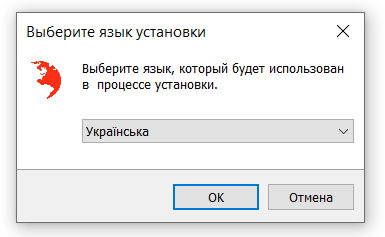
2. У наступному вікні поставити галочку, якщо хочете створити ярлик на робочому столі. Натиснути кнопку Далі.
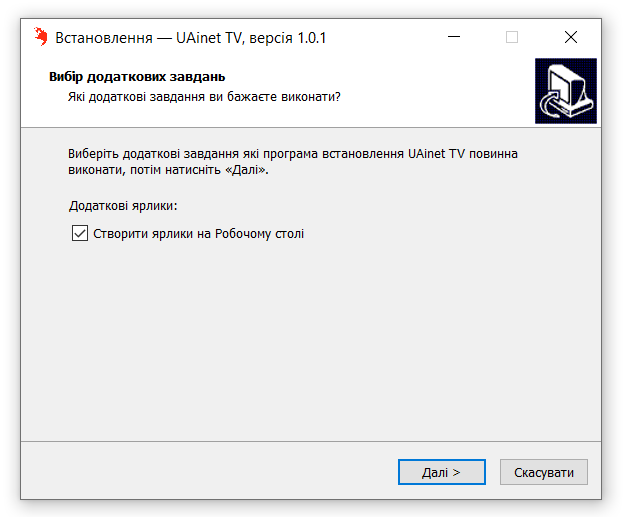
3. У наступному вікні натиснути кнопку Встановити.
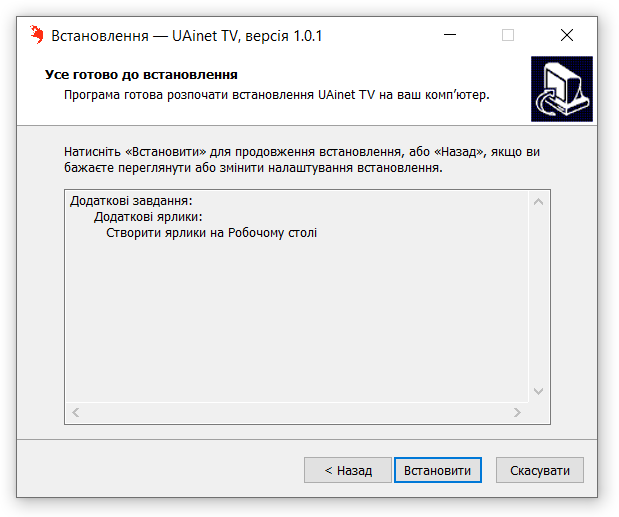
4. Після того, як установка завершиться, з'явиться останнє вікно, в якому необхідно натиснути Готово.

5. Тепер на робочому столі вашого комп'ютера з'явився ярлик для запуску програвача UAinet TV, натисніть та запустіть додаток.
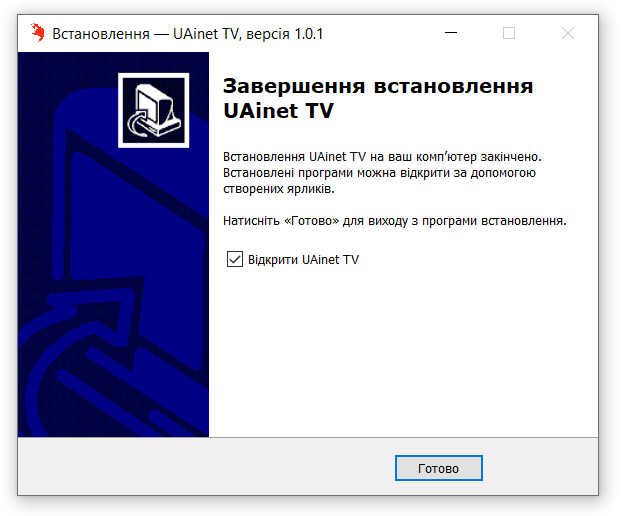
6. От і все! Вибирайте улюблений канал і насолоджуйтеся переглядом.
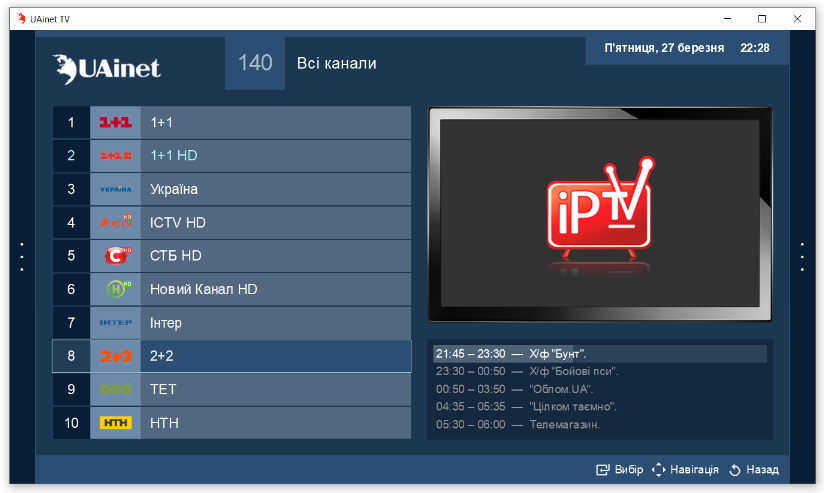
7. Для навігації за додатком використовується кнопки миші. Права кнопка миші повертає Вас на крок назад. Гучність регулюється кнопками "+ і -". Для вимикання та вмикання звуку використовуйте клавішу "М" Для перемикання повноекранного режиму використовуйте клавішу "F11".
Також, перегляд телебачення можливий за допомогою IPTV-плеєра, для цього необхідно завантажити та встановити IPTV-плеєр.
1. Після завантаження програми відкриваємо її та погоджуємось на встановлення.
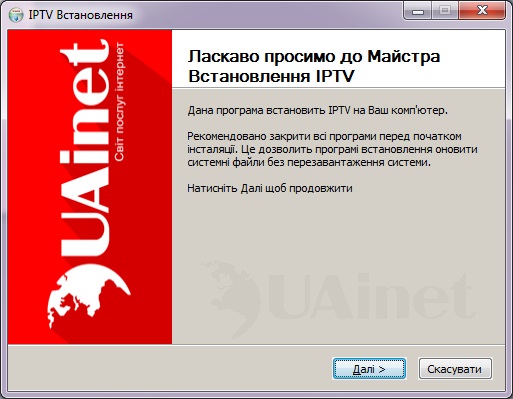
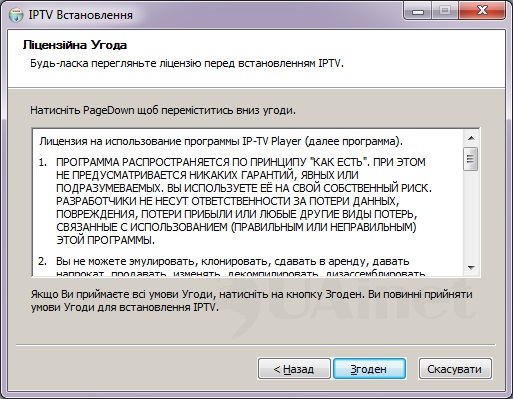
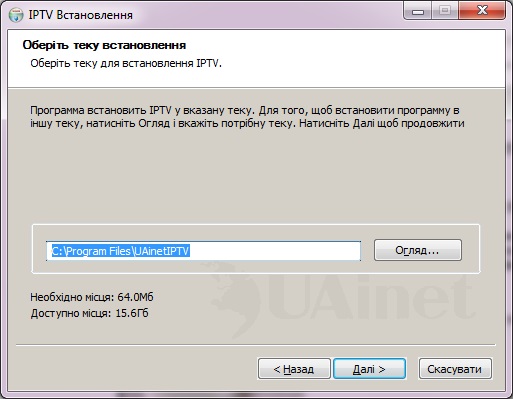
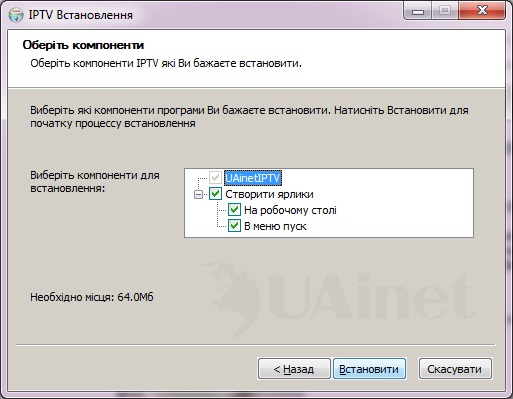
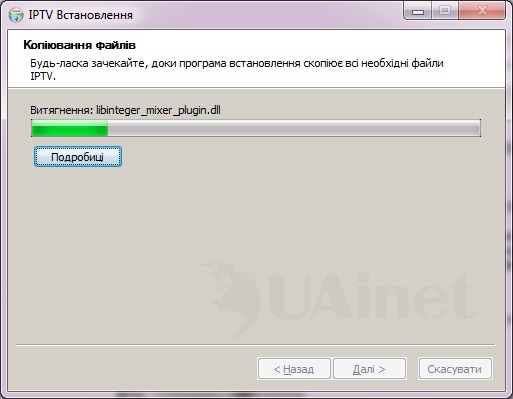
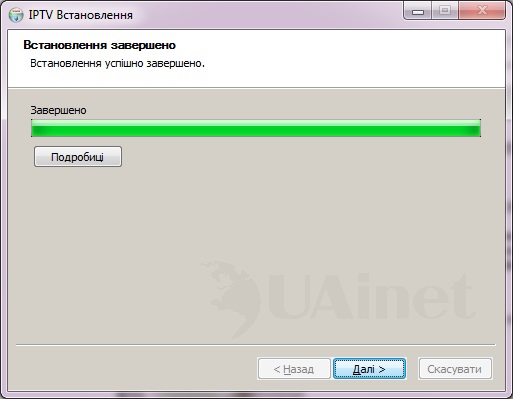
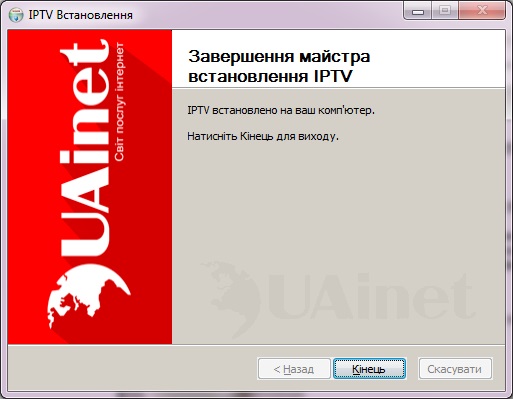
2. На робочму столі має з'явитись ярлик UAinet IPTV.

3. Використовуйте цей ярлик для перегляду телебачення.
Приємного перегляду!
Встановлення додатку UAinet IPTV на комп'ютери
Для перегляду IPTV на комп'ютері необхідно завантажити та встановити IPTV-плеєр.
Після закачування файлу Setup.exe , запускаємо установку програми. У діалоговому вікні натискаємо кнопку Далі .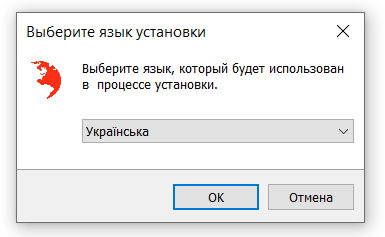
У наступному вікні поставити галочку якщо хочете створити ярлик на робочому столі. Натиснути кнопку Далі .
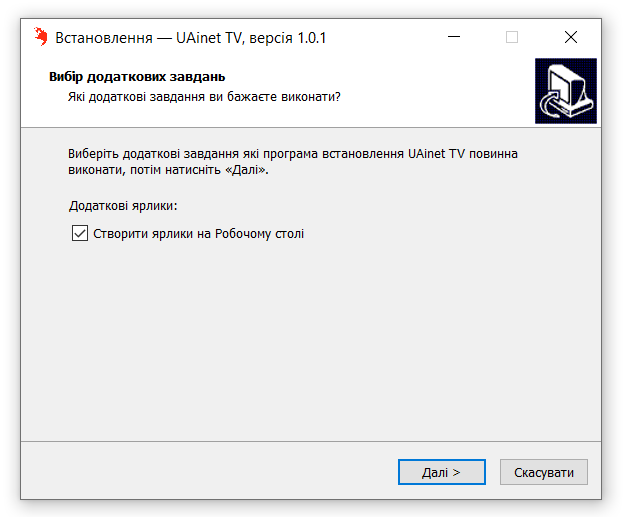
У наступному вікні натиснути кнопку Встановити
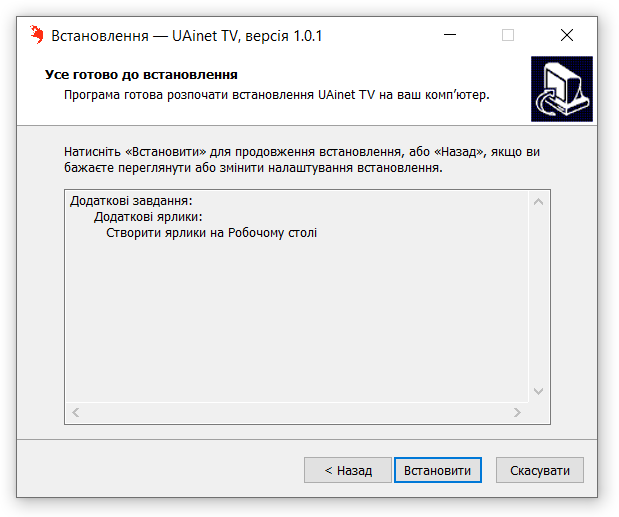
Після того, як установка завершиться, з'явиться останнє вікно, в якому необхідно натиснути Готово

Тепер на робочому столі вашого комп'ютера з'явився ярлик для запуску програвача UAinet TV і запуститься додаток.
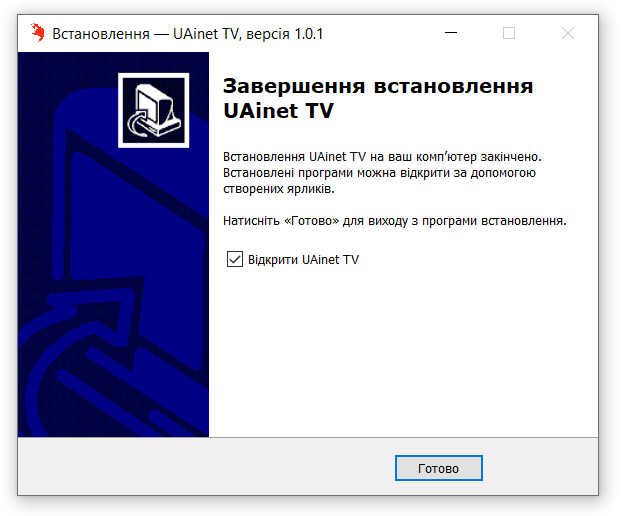
От і все! Вибирайте улюблений канал і насолоджуйтеся переглядом.
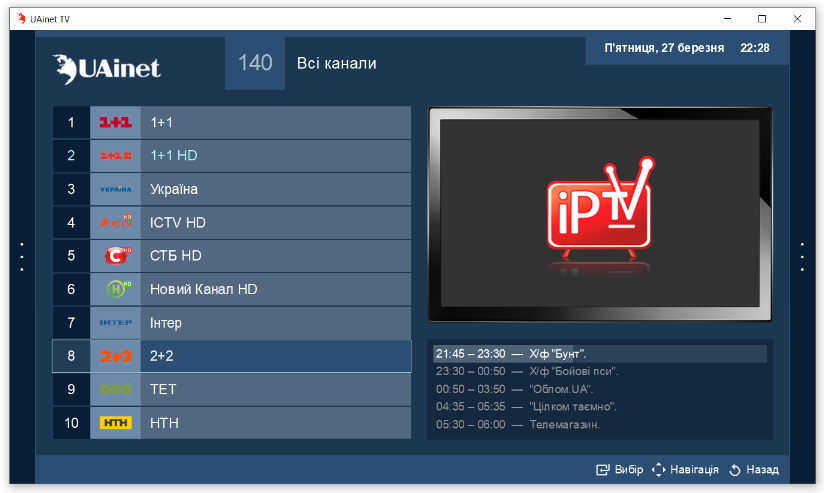
Для навігації за додатком використовується кнопки миші. Права кнопка миші повертає Вас на крок назад. Гучність регулюється кнопками "+ і -". Для вимикання та вмикання звуку використовуйте клавішу "М" Для перемикання повноекранного режиму використовуйте клавішу "F11"
Також, перегляд телебачення можливий за допомогою IPTV-плеєра, для цього необхідно завантажити та встановити IPTV-плеєр.
Після завантаження програми відкриваємо її та погоджуємось на встановлення.
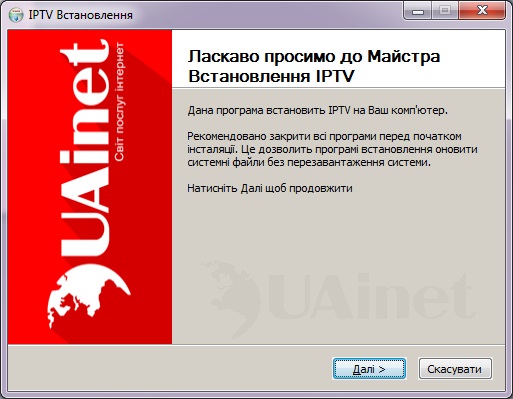
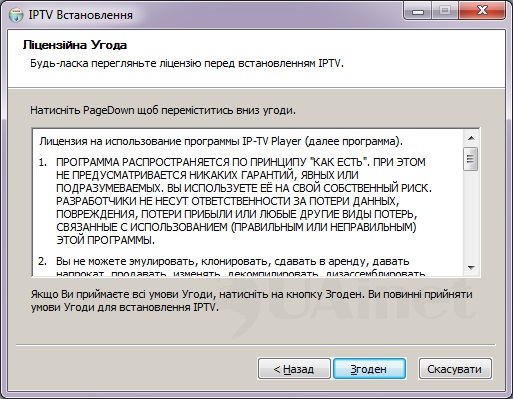
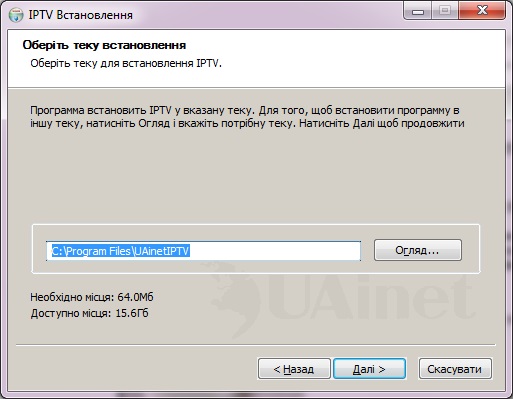
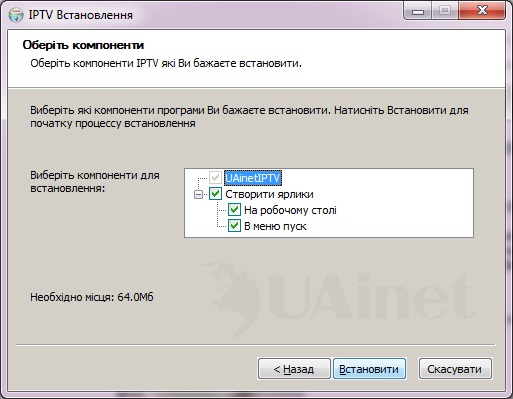
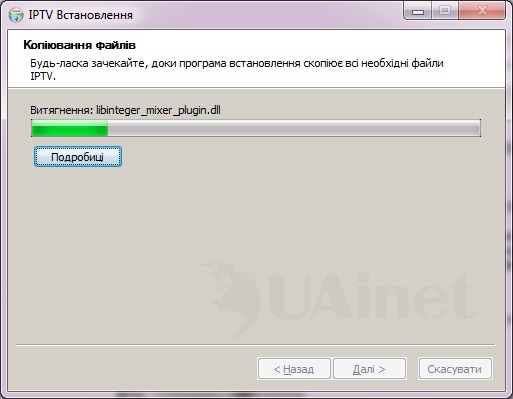
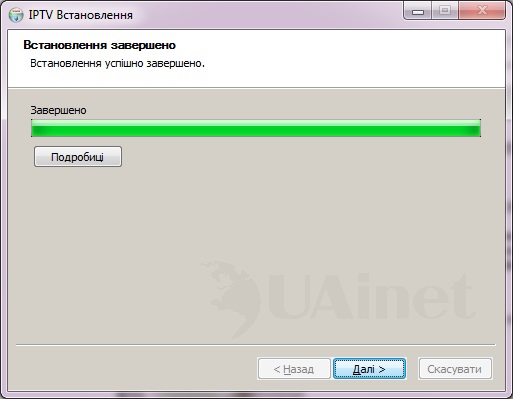
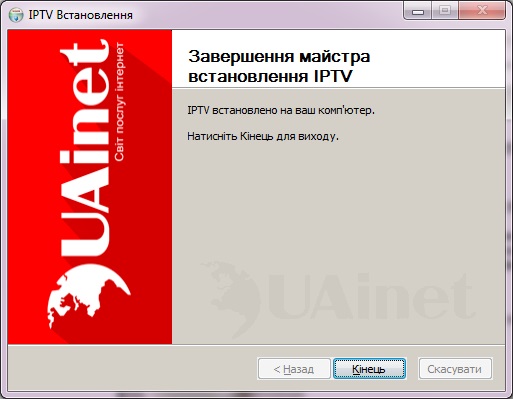
На робочму столі має з'явитись ярлик UAinet IPTV.

Використовуйте цей ярлик для перегляду телебачення.
